Jak nahrávat podcast na počítači, iPhone a Android
Můžete si všimnout, že stále více lidí poslouchá podcasty než kdykoli předtím. Chcete nahrát podcast nebo jen spustit vlastní podcast? Jak nahrávat podcast?
Všechny typy podcastů poskytují pohodlný způsob, jak získat denní zprávy nebo se bavit při řízení, cvičení a dalších aktivitách. V dnešní době existuje na internetu spousta skvělých podcastů o hudbě, filmu, historii, popkultuře a dalších, které můžete poslouchat. Chcete udělat nahrávání podcastu?

Chcete-li spustit vlastní podcast nebo si chcete uložit některé oblíbené podcasty, potřebujete k tomu dobrý záznamník podcastů. Existuje spousta různých nahrávacích programů, které můžete použít k nahrávání podcastu. Zde v tomto příspěvku vám ukážeme 3 snadné způsoby, jak nahrávat podcast na vašem počítači, iPhonu, iPadu nebo telefonu Android.

Část 1. Jak nahrávat podcast na počítači Mac nebo PC
Ať už chcete spustit a spustit svůj vlastní podcast, nebo nahrát zajímavý podcast z některých webů, kde můžete podcast hostovat, můžete se spolehnout na populární software pro nahrávání podcastů, Screen Recorder udělat to.
Screen Recorder je speciálně navržen tak, aby zachytil vše, co se zobrazuje na vašem počítači. Umožňuje vám nahrávat podcast přímo ze zvukové karty systému. Po nahrávání podcastu můžete uložit zaznamenaný podcast v libovolném populárním zvukovém formátu včetně MP3, AAC, M4A a dalších.
- Nahrávejte podcast z jakékoli platformy podcastů s vysokou kvalitou zvuku.
- Zachyťte jakoukoli zvukovou stopu přehrávanou v počítači ze zvukové karty systému nebo mikrofonu.
- Zaznamenávejte veškerou streamovanou hudbu, online videa, schůzky, hraní 2D / 3D, hovory a další.
- Výkonné editační funkce a pokročilá technologie zrychlení.

Krok 1: Pokud chcete nahrávat podcast, měli byste si nejprve stáhnout a nainstalovat tento všestranný záznamník podcastů. Umožňuje vám nahrávat podcast na počítačích Mac a Windows. Zde můžete nainstalovat vhodnou verzi založenou na vašem systému.
Krok 2: Otevřete tento záznamník podcastů a poté vyberte Záznamník zvuku funkce pro nahrávání podcastu. Jak vidíte, tento podcastový záznamník vám také poskytuje Videorekordér a Snímání obrazovky funkce.

Krok 3: Před zahájením nahrávání podcastu si můžete vybrat zdroj záznamu zvuku podle svých potřeb. Chcete-li zabránit hluku na pozadí, můžete vypnout mikrofon a zapnout systémový zvuk.

Krok 4: Poté můžete kliknout na REC tlačítko pro spuštění procesu nahrávání podcastu. Chcete-li jej zastavit, jednoduše klikněte na ikonu Stop knoflík.

Krok 5: Jakmile zastavíte nahrávání, budete přesměrováni do okna náhledu ke kontrole zachyceného zvuku podcastu. Během tohoto kroku můžete upravit záznamový soubor podcastu. Poté můžete kliknout na ikonu Uložit tlačítko pro uložení jako MP3 soubor v počítači.

Vezměte si to MP3 rekordér a můžete snadno uchopit hudbu z těchto webů pro streamování videa.
Část 2. Jak nahrávat podcast na iPhone a iPad
Pokud jste uživatelem iOS a chcete nahrávat podcast na iPhone nebo iPad, můžete se spolehnout na integrovanou aplikaci pro hlasový záznam, Hlasové poznámky. Následující průvodce vám ukáže, jak vytvořit rychlý zvukový záznam podcastu pomocí aplikace Hlasové poznámky.
Krok 1: Chcete-li nahrávat podcast na iPhone, můžete v něm nejprve otevřít aplikaci Hlasové poznámky.
Krok 2: Pokud máte dobré téma, o kterém byste chtěli mluvit, můžete kliknout na červenou Záznam tlačítko pro spuštění nahrávání podcastu.
Krok 3: Po nahrávání můžete přímo přehrát zachycenou zvukovou stopu a upravit ji. Zaznamenaný zvuk podcastu bude uložen ve formátu M4A. Část nahraného zvuku podcastu můžete libovolně nahradit, oříznout, odstranit jakoukoli část zvuku, sdílet ji a další.
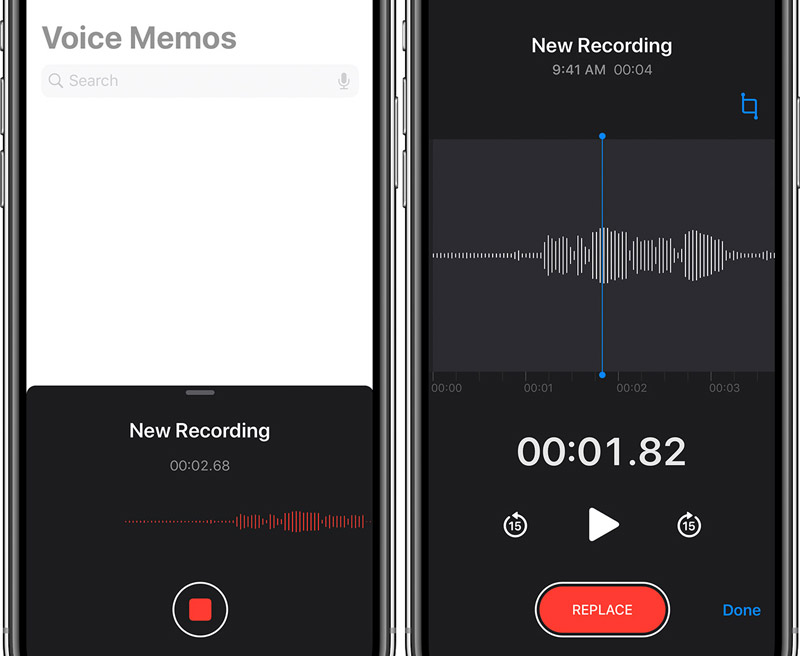
Krok 4: Když získáte zvuk podcastu, který jste opravdu spokojeni, můžete kliknout na ikonu se třemi tečkami a vybrat ikonu Podíl funkce pro nahrání vašeho podcastu ostatním nebo na některé populární platformy pro hostování podcastů.
Pokud chcete zvýšit kvalitu zvuku, můžete investovat do externího mikrofonu. Dokáže zachytit váš hlas s vyšší kvalitou.
Více způsobů nahrávání na iPhone naleznete zde.
Část 3. Jak nahrávat podcast na telefonu Android
Pokud používáte telefon s Androidem a hledáte řešení pro mobilní nahrávání, které můžete použít k nahrávání podcastu, můžete se spolehnout na některé aplikace pro nahrávání podcastů od jiných výrobců, které vám usnadní spuštění podcastu. Pokud nevíte, kterou byste měli použít, vezmeme si oblíbenou aplikaci pro nahrávání podcastů, Podbean jako příklad, který vám ukáže, jak nahrávat podcast na telefonu Android.
Podbean aplikace podcast je jednou z nejlepších aplikací pro přehrávač podcastů, která vám umožní snadný přístup k milionům kanálů podcastů, včetně špičkových sítí jako BBC, NPR, CBC, The New York Times, This American Life a dalších. A co víc, je to zvukový záznamník vše v jednom a tvůrce podcastu, díky kterému si snadno vytvoříte podcast. K dispozici je bohatá hudba na pozadí, různé zvukové efekty a výkonné funkce postprodukce.
Krok 1: Nejprve byste měli jít do Obchodu Google Play, kde si můžete zdarma nainstalovat a otevřít tuto aplikaci Podbean Podcast ve svém telefonu Android.
Krok 2: Chcete-li nahrát vlastní podcast, můžete zvolit funkci nahrávání a klepnutím na tlačítko nahrávání zahájíte proces nahrávání podcastu. Získáte plnou kontrolu nad nahrávkou.
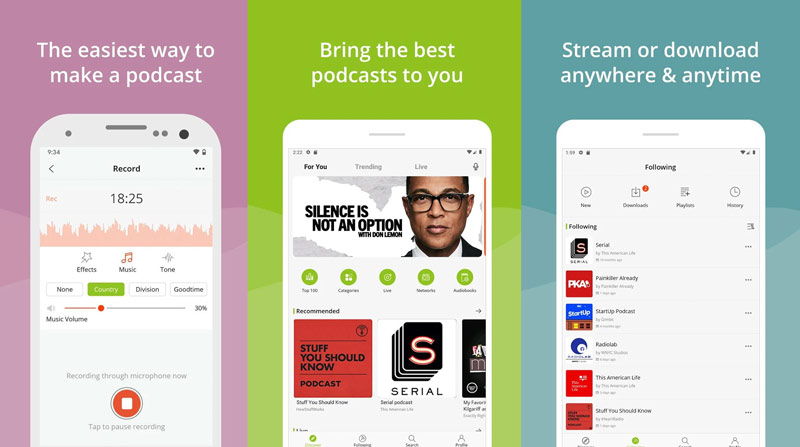
Krok 3: Po nahrávání podcastu můžete zaznamenaný zvuk upravit podle svých potřeb. Pro zvýšení kvality podcastu můžete přidat hudbu na pozadí, efekt a tón.
Na snímací obrazovka v systému Android, řešení najdete zde.
Část 4. Časté dotazy k nahrávání podcastů
Otázka 1. Existuje nějaký dobrý web pro podcasty?
Na internetu existuje mnoho různých platforem pro hosting podcastů. Mezi nejlepší hostující weby s podcasty patří Buzzsprout, Captivate, Transistor, Castos, Podbean, Simplecast a Resonate atd.
Otázka 2. Můžete použít Zoom pro záznam podcastu?
Ano, při nahrávání podcastu se můžete spolehnout na Zoom. Zoom vám pomůže zaznamenat podcast přes mikrofon nebo reproduktor. Pomocí funkce nahrávání v Zoom můžete snadno zachytit hovor a snadno vytvořit podcast. Učit se jak zaznamenat schůzku Zoom tady.
Otázka 3. Jaké zařízení je potřebné pro podcasting?
Chcete-li vytvořit podcast, potřebujete mikrofon USB. Můžete jej připojit k přenosnému zařízení a pořídit podcast. Pokud máte více lidí nebo chcete větší flexibilitu, potřebujete také více mikrofonů s výstupem XLR.
Závěr
Jak nahrávat podcast? Po přečtení tohoto příspěvku můžete získat 3 efektivní způsoby, jak podcast nahrávat a spouštět na počítači, iPhonu, iPadu a zařízení Android. Pokud stále máte nějaké dotazy týkající se nahrávání podcastu, můžete nám zanechat zprávu v komentáři.



